Vyřezávání v Adobe Photoshop Elements skla je výzva, se kterou se potýkají mnozí fotografové a grafici. Díky průhlednosti a odleskům skla je obtížné jej oddělit od pozadí. V tomto návodu vám ukážu několik jednoduchých triků, které vám pomohou efektivně vyřezat sklo v Photoshop Elements. Vyzkoušíme různé techniky, které fungují jak s bílým, tak s černým pozadím.
Nejdůležitější poznatky
- Průhlednost skla vyžaduje speciální techniky k jeho správnému vyříznutí.
- Můžete použít různé vrstvy úprav k upravení světelných podmínek skla.
- Rozostřování a zkreslování pozadí může zvýšit realističnost vyřezaného skla.
Krok za krokem návod
Nejprve si otevřete obrázek obsahující sklo. Je důležité mít dobře zachycený výchozí snímek pro dosažení optimálních výsledků.
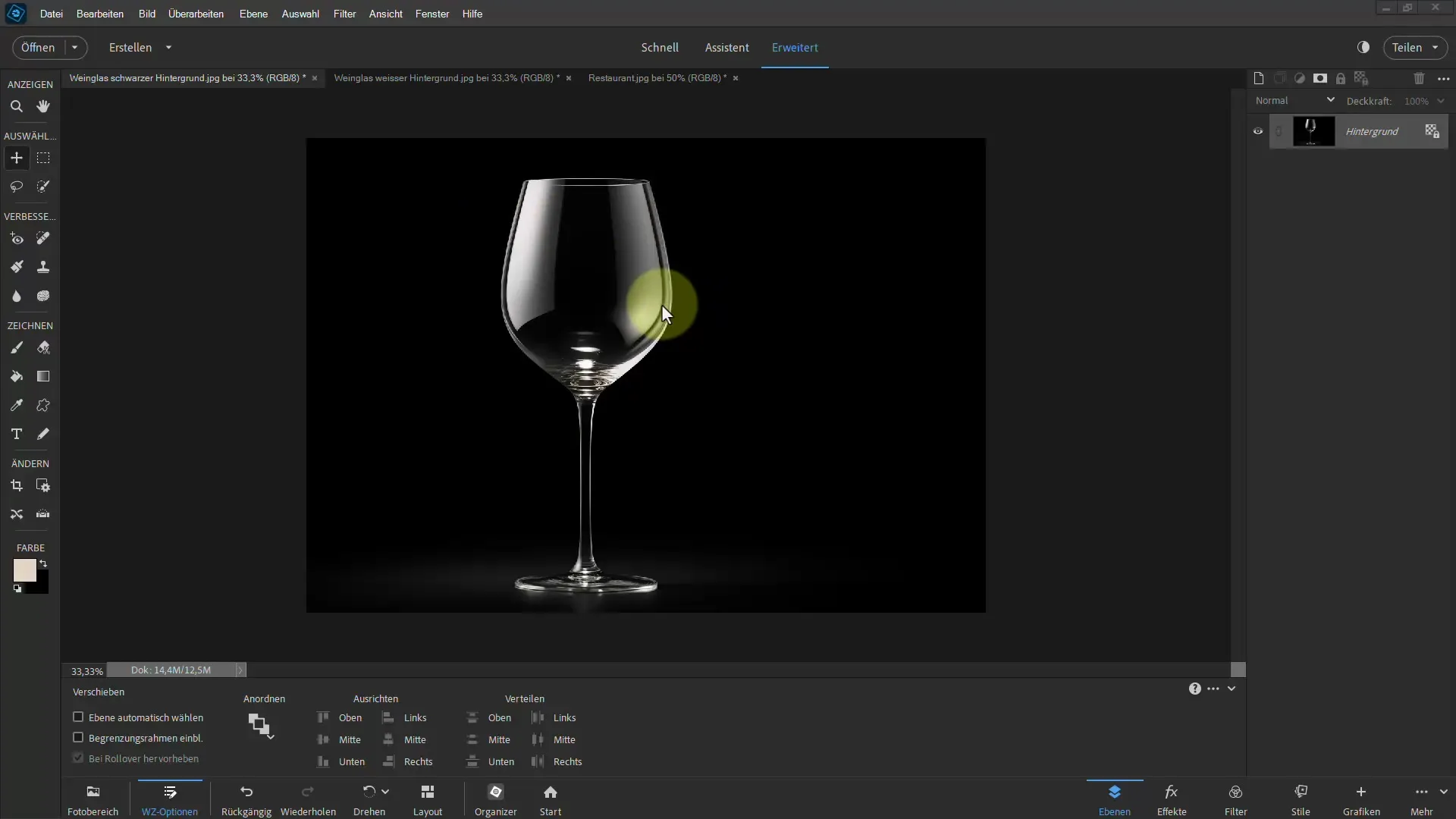
Začněte tím, že přetáhnete sklo na svůj pracovní plochu pomocí nástroje pro přesunutí. Ujistěte se, že obrázek umístíte na správné místo a případně ho upravíte.

Nyní potvrďte umístění obrázku. Pro vyříznutí skla můžete použít nástroj „Filmtonen“. Vyberte možnost „Zesvětlit“, abyste zvýšili průhlednost skla a dodali mu čerstvý vzhled.
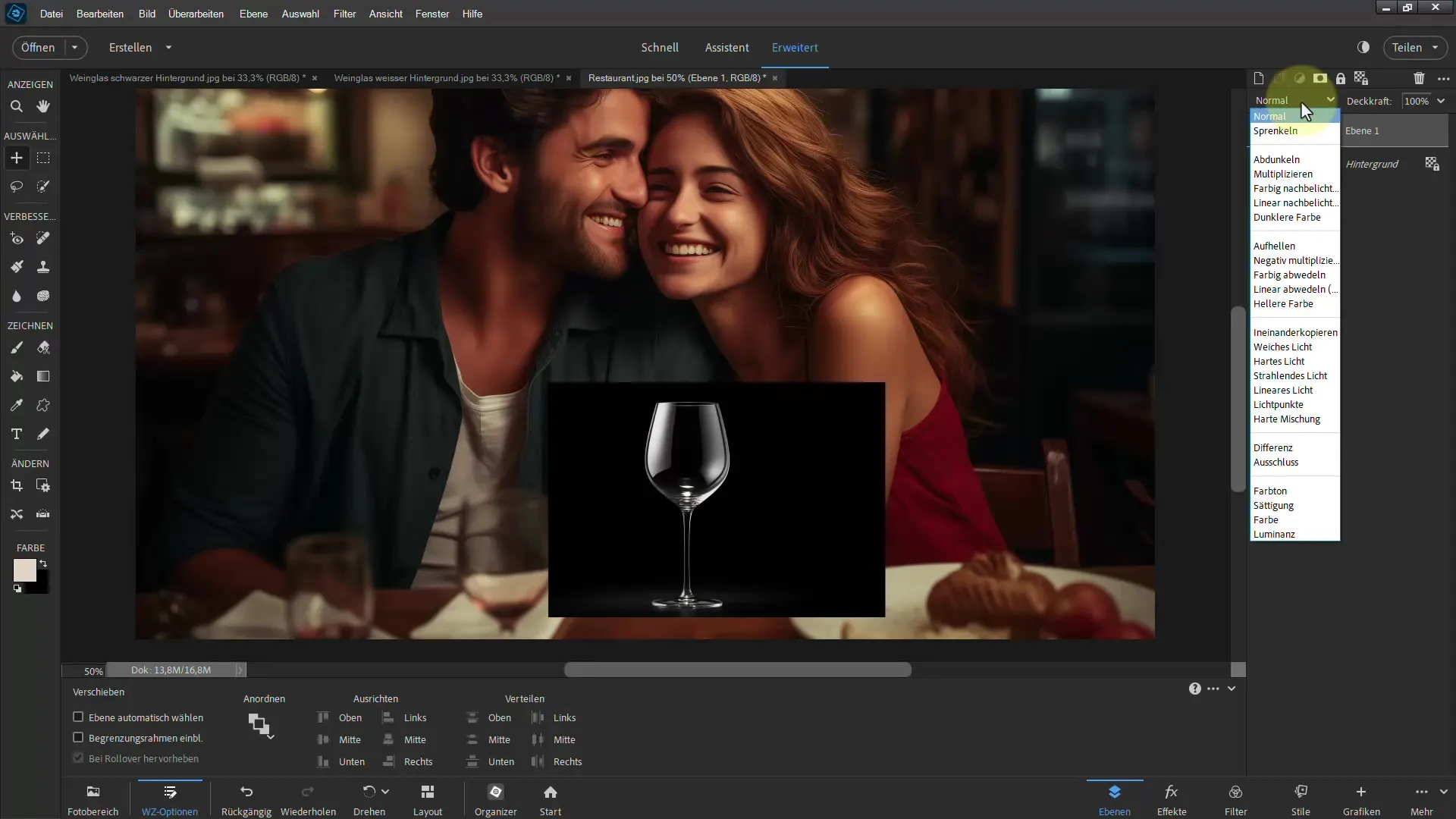
Pokud se vám sklo nezdá dostatečně průhledné, můžete vrstvu zduplikovat. K tomu použijte klávesovou zkratku Ctrl + J pro zlepšení viditelnosti. Zde můžete experimentovat s různými způsoby výplně, jako je „Záporné násobení“ nebo „Světlá barva“, abyste dosáhli požadovaného efektu.
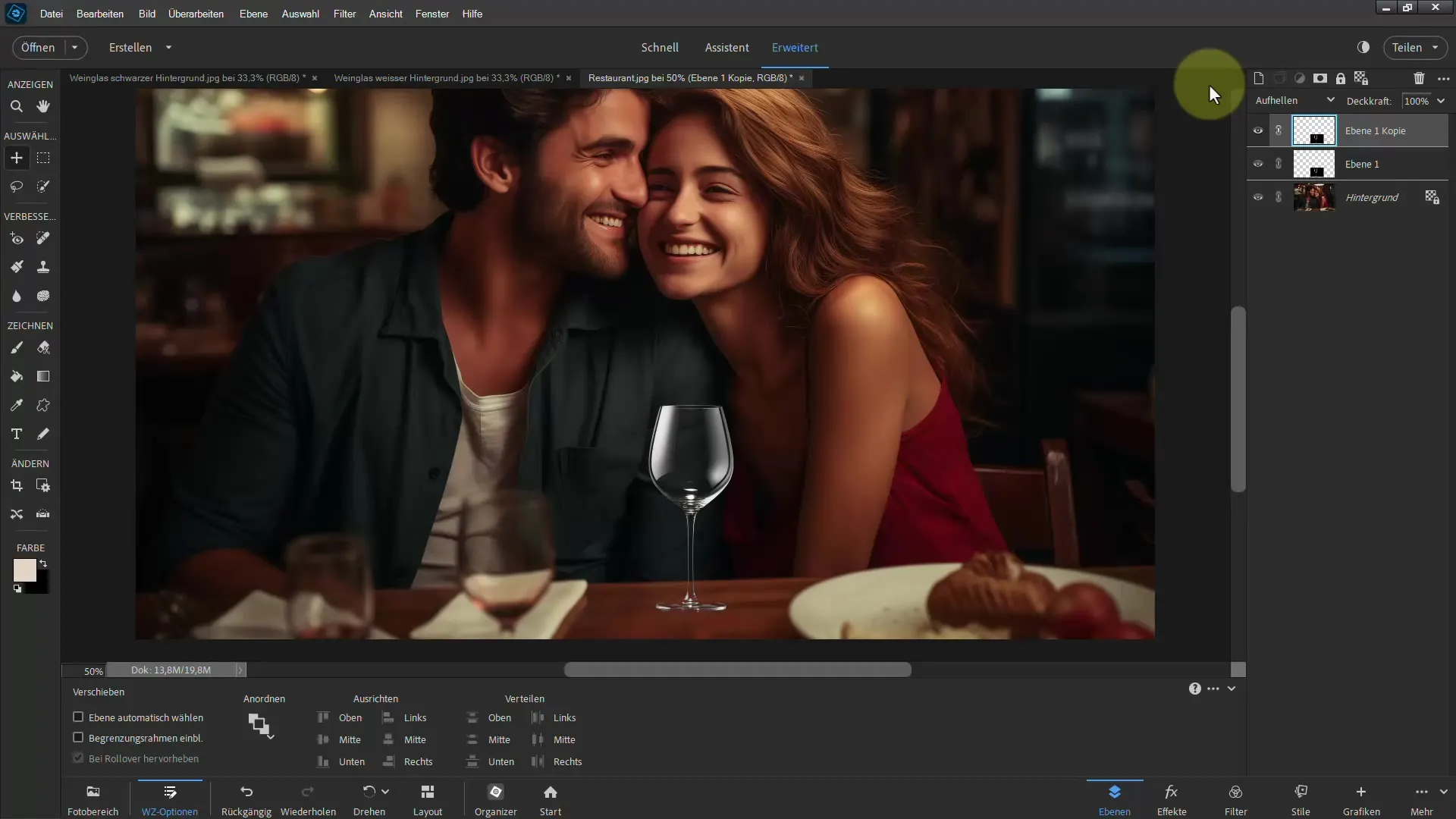
Alternativně můžete přidat úpravovou vrstvu. Vyberte možnost „Korekce zlom“, abyste upravili hodnoty a optimalizovali jas a kontrast skla. Těmito úpravami získá sklo živější vzhled a lépe z něj září světlo.
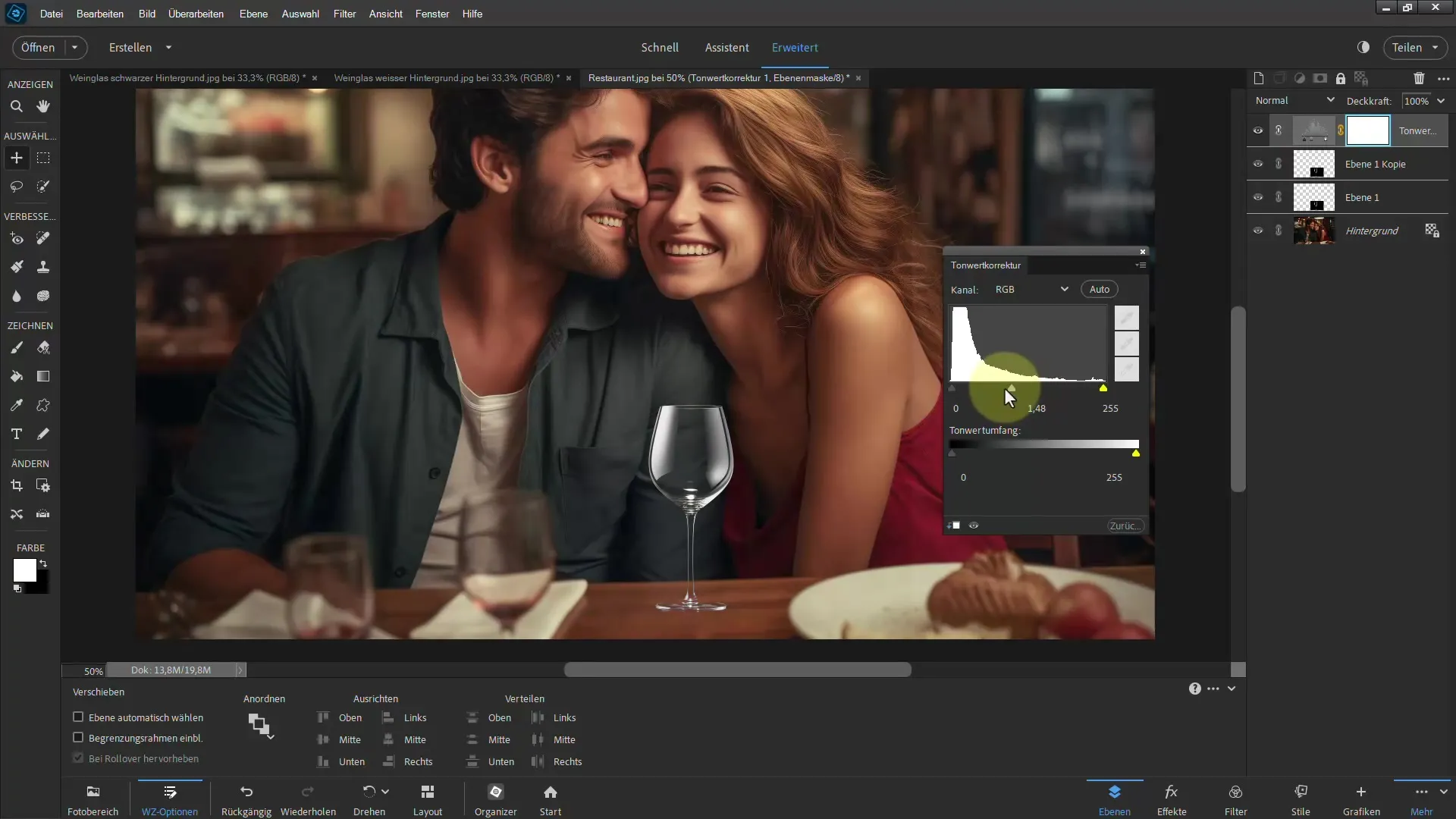
Pokud chcete sklíčko také zbarvit, můžete použít volbu „Odstín/Sytost“. Dbejte na to, aby změna barvy nepůsobila příliš rušivě, ale aby se sklíčku ladila.
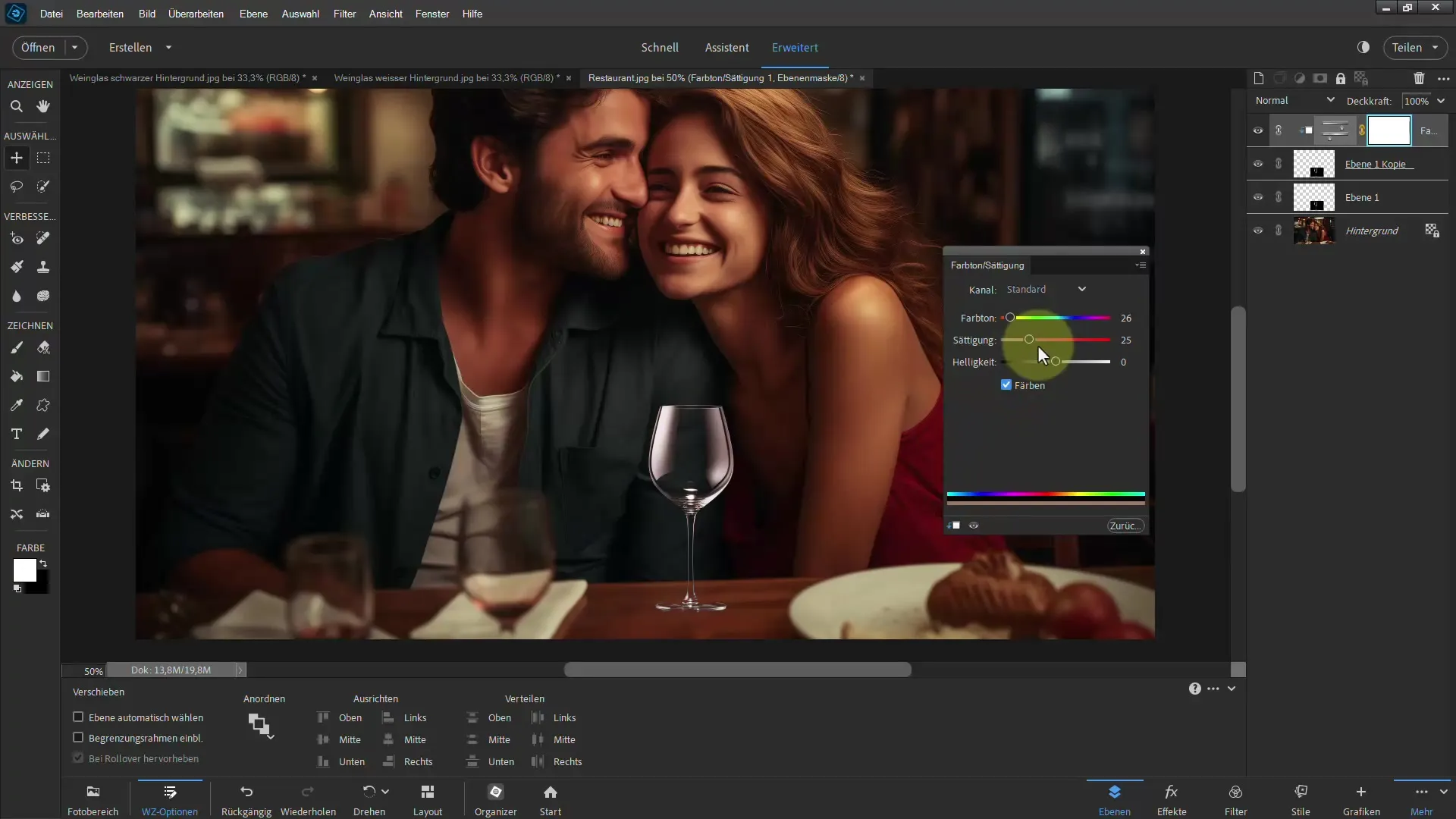
U průhledných objektů je důležité také trochu upravit pozadí, protože často projde sklem zkresleně. Můžete zduplikovat vrstvu pozadí a zdaličit duplicity pro vytvoření jemného přechodu.
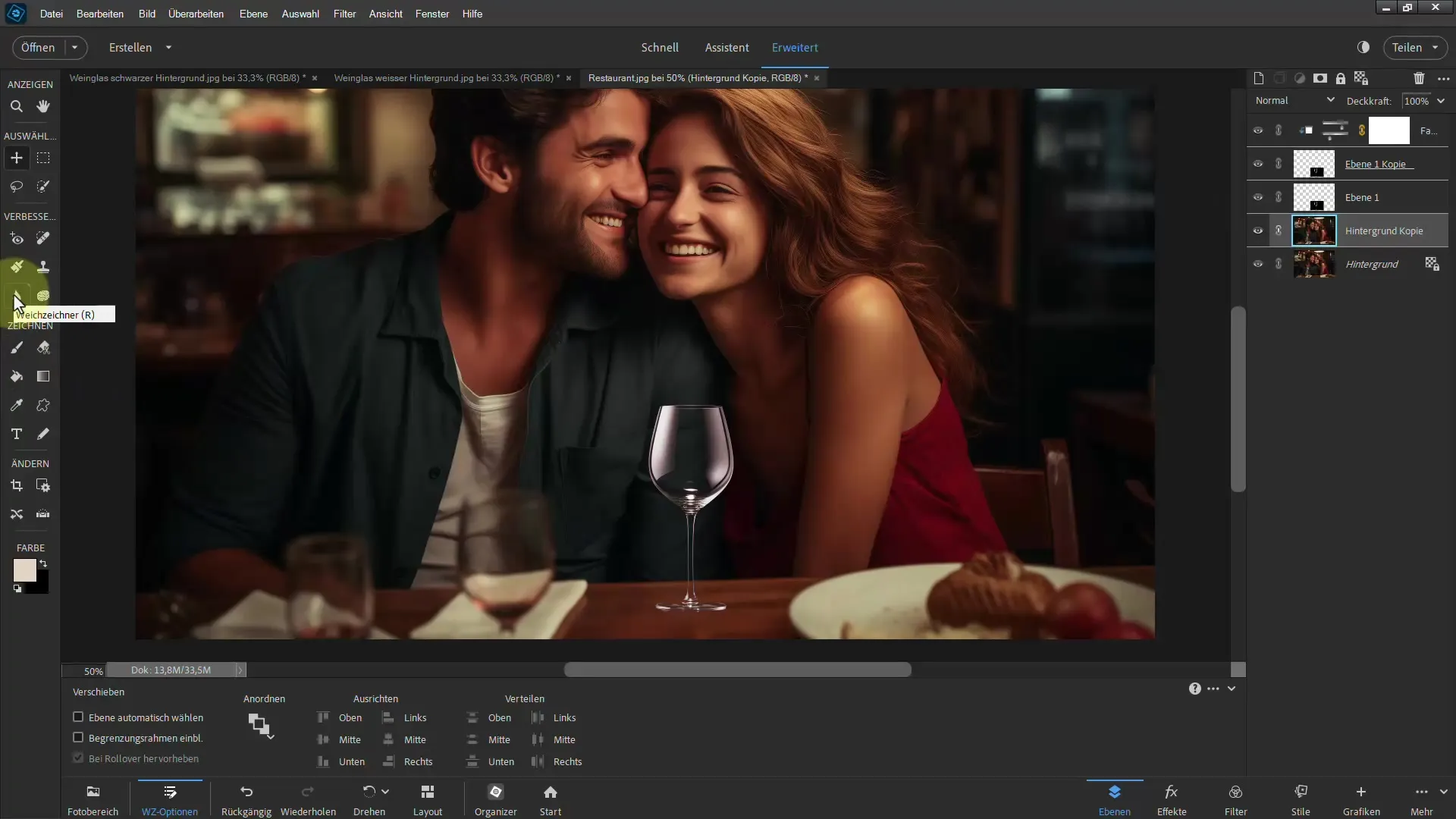
Dalším trikem je použití štětce k vytvoření jemných rozmazaných okrajů. Tak lze vytvořit dojem realistického zkreslení, které je viditelné skrz skleněné předměty.
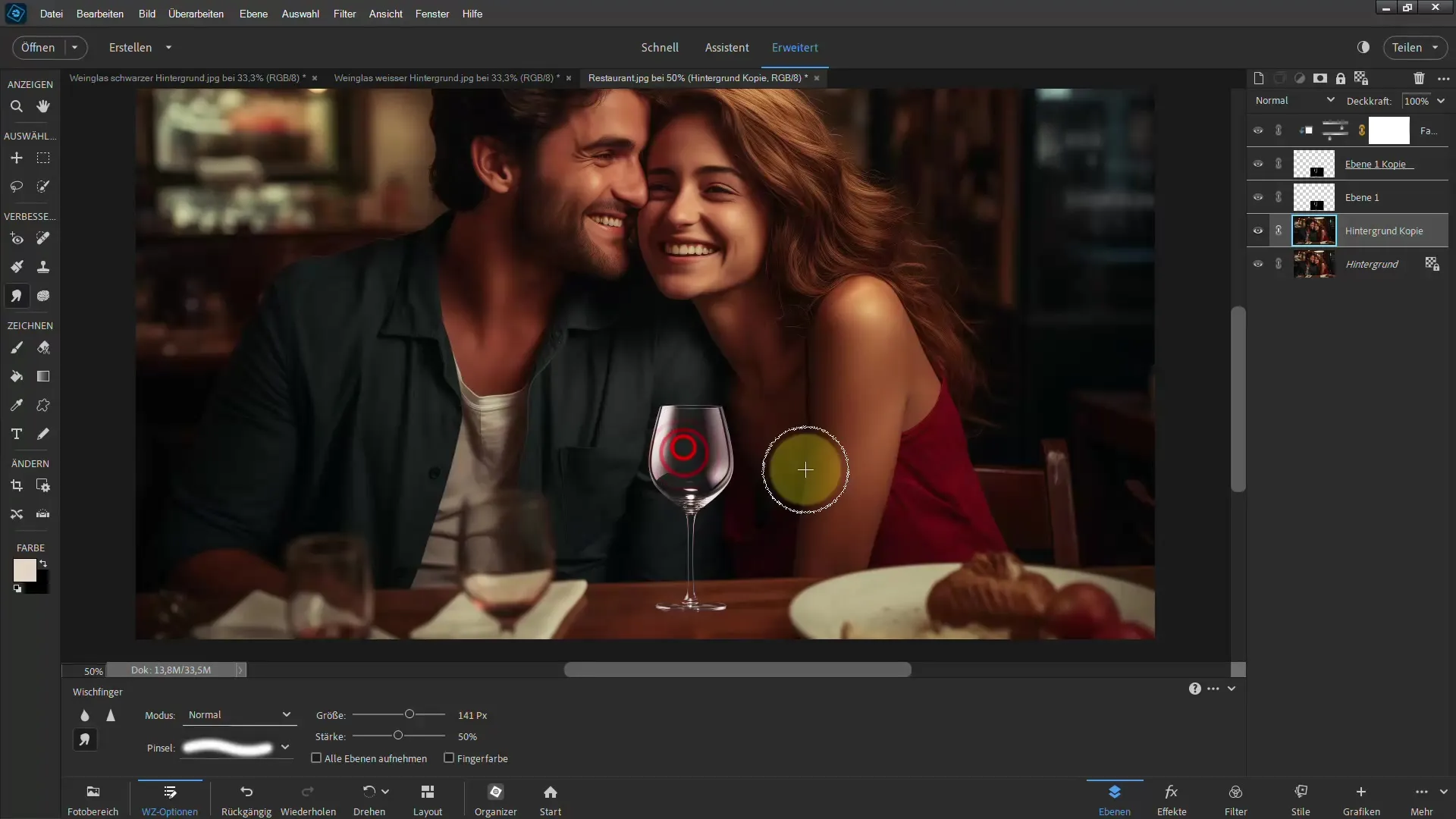
Kromě výše uvedených technik můžete vytvářet stíny pomocí nástroje štětec k posílení 3D efektu skla. Ať už pomocí zesvětlování nebo ztmavování, stíny je nutné pečlivě nastavit, aby působily přirozeně.
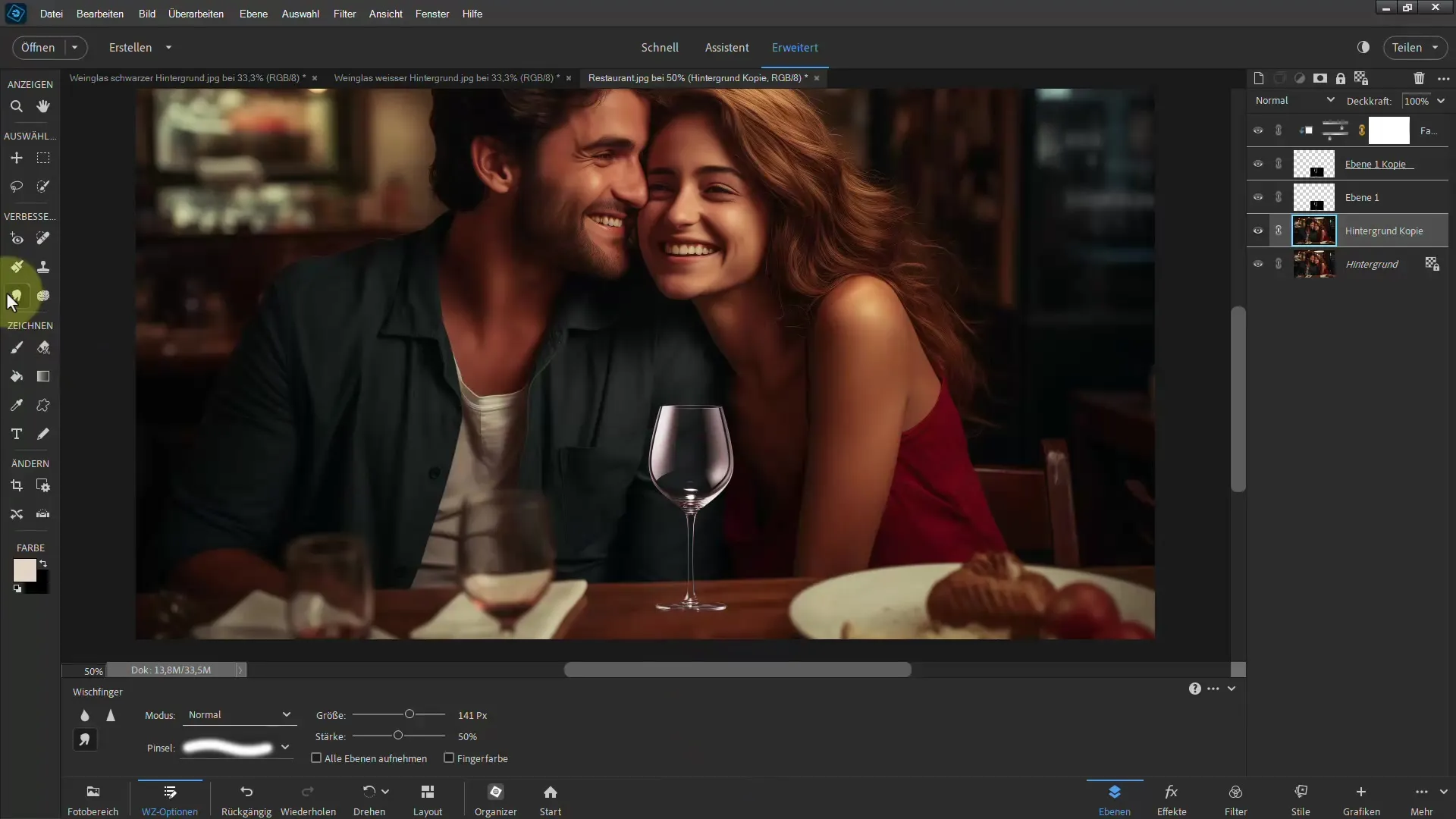
Pokud pracujete s bílým pozadím, technika se trochu liší. Bílé pozadí vyžaduje odlišný přístup: Použijte „Násobení“ pro lepší zachycení skla.
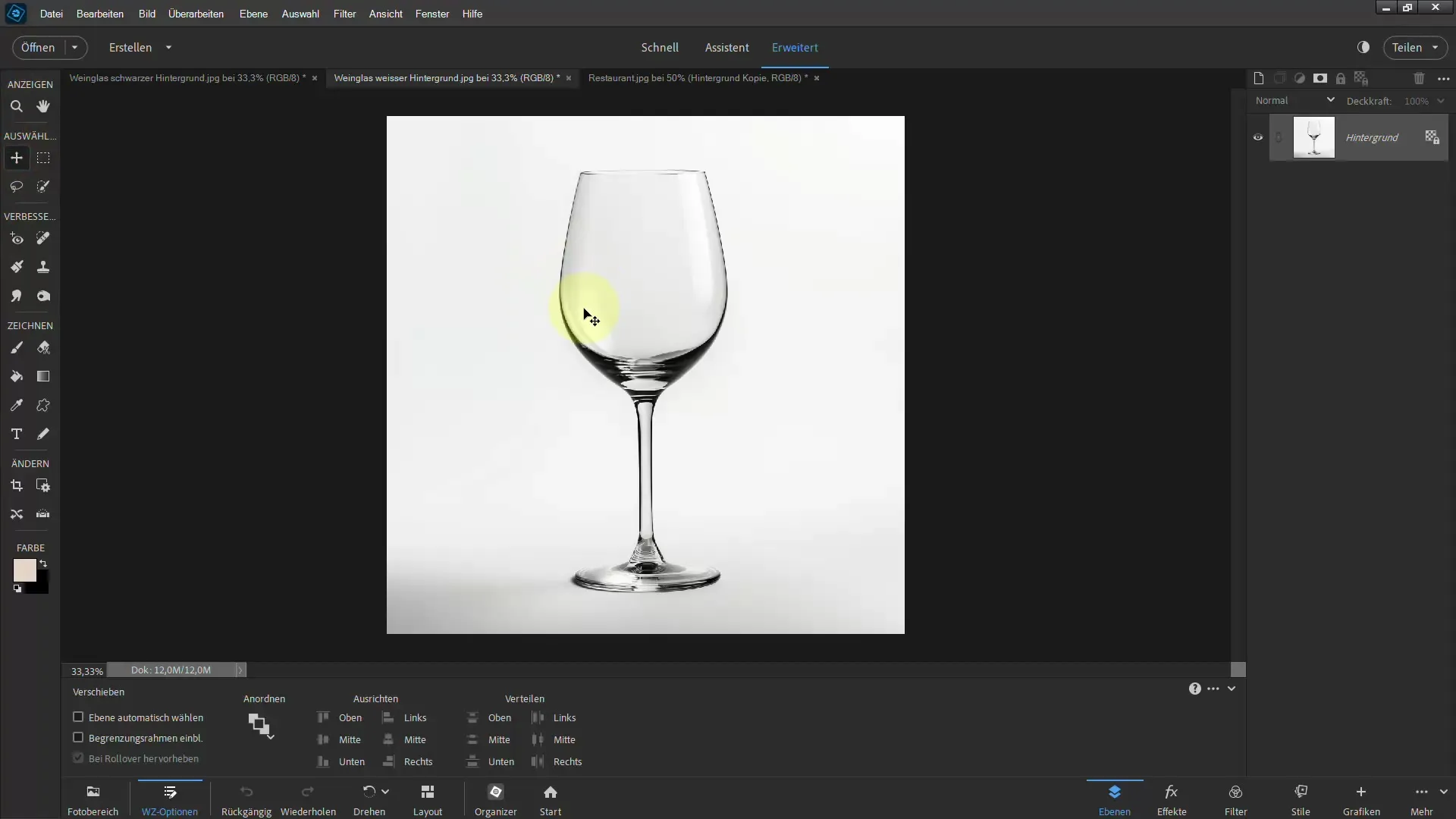
Snazší řečeno než provedeno: Pokuste se ručně oddělit objekt pomocí funkce „Vylepšení hrany“, abyste odstranili bílé pozadí. Může být užitečné přidat vrstvě masku a skrýt tak nechtěné oblasti.
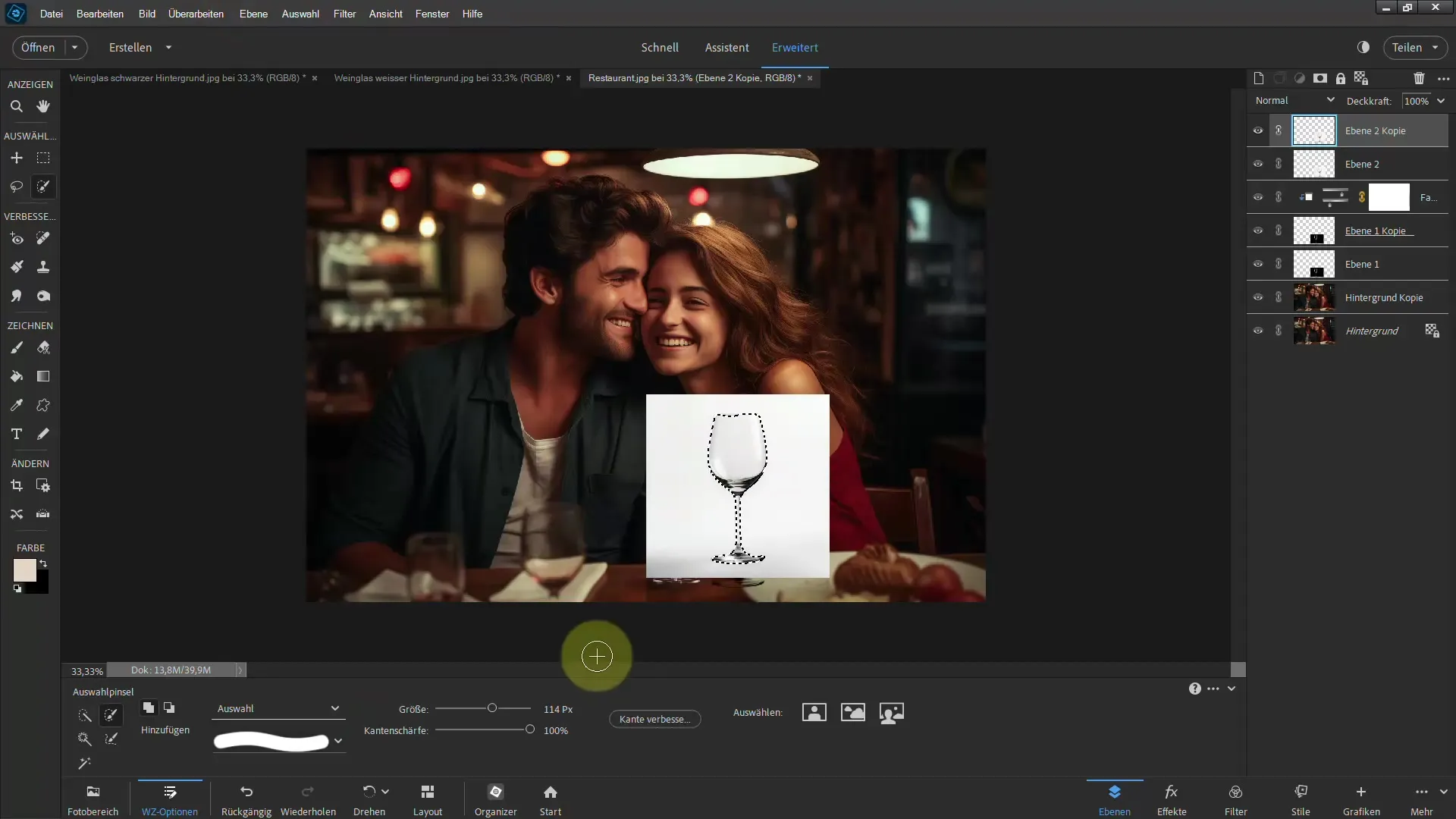
Po provedení těchto kroků uvidíš, že sklo již téměř vypadá reálně v závislosti na světelných podmínkách. Jemné úpravy můžeš provést podle potřeby.
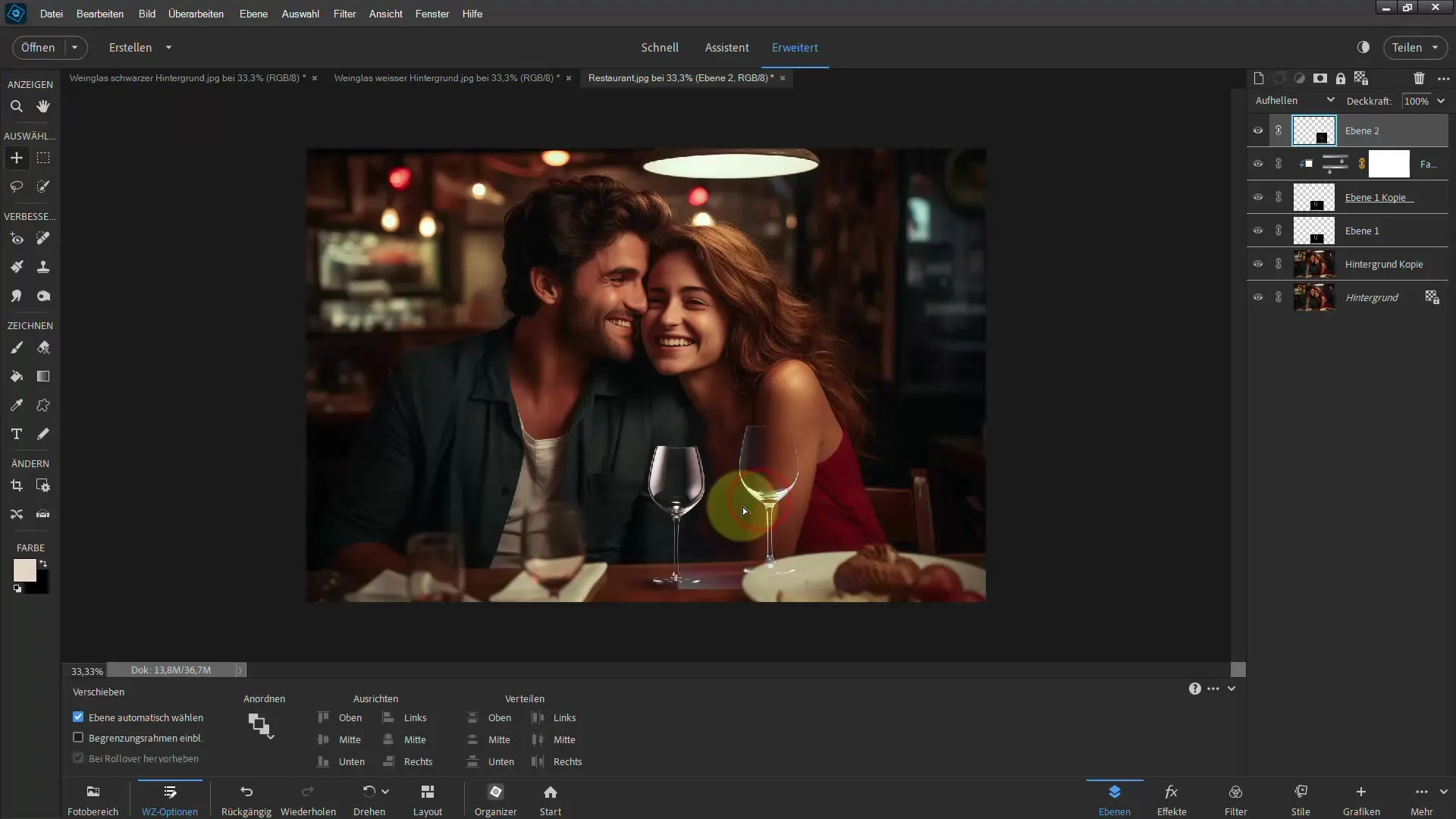
Pamatuj, že můžeš upravovat i pozadí, abys dosáhl harmonického celkového dojmu. K tomu použij filtry jako „Gaussovský rozmazávač“ k další optimalizaci obrázku.
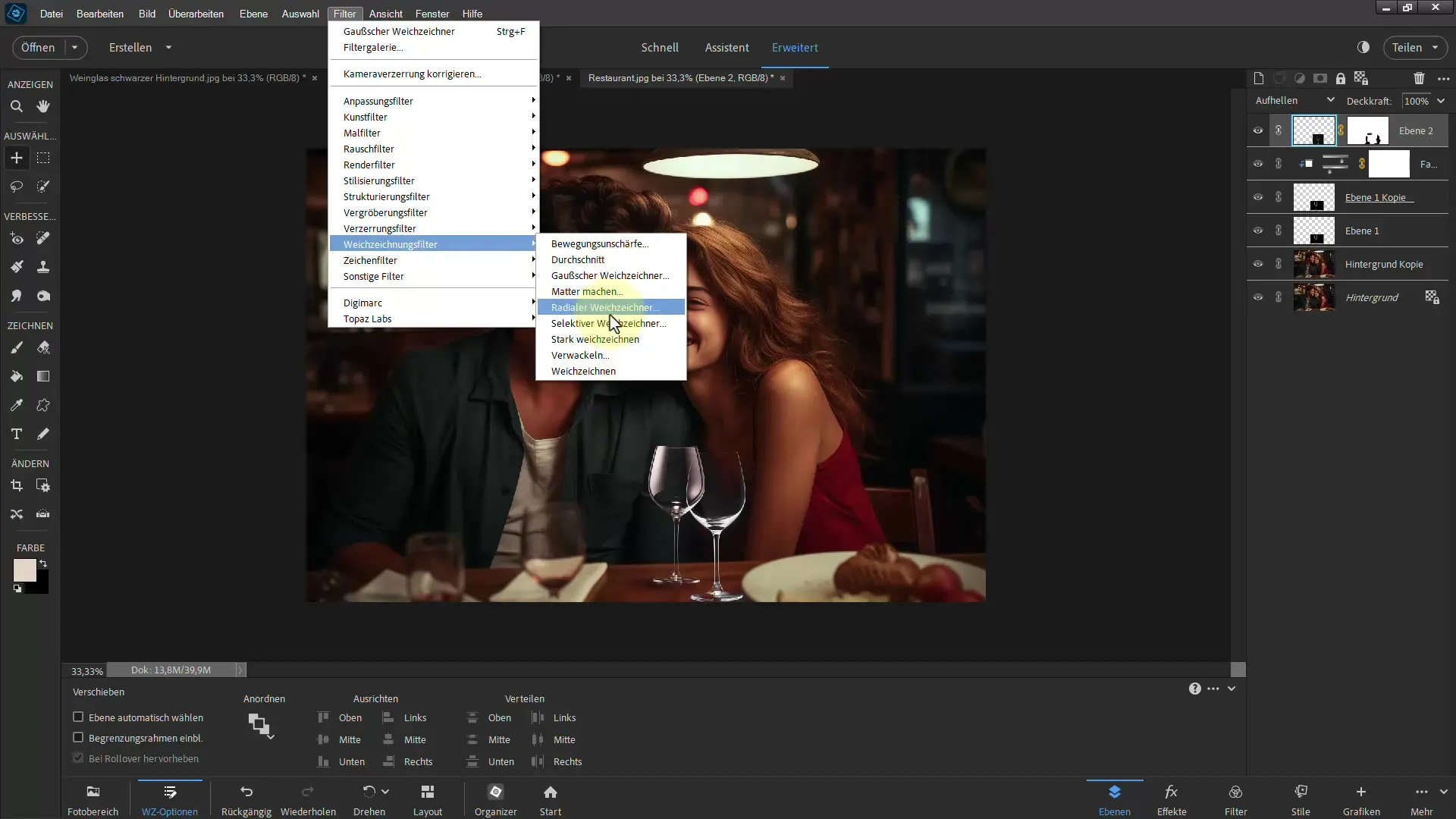
Nakonec bys měl/a sjednotit všechny prvky a zajistit, že sklo působí přirozeně a realisticky. S trpělivostí a cvičením tak můžeš dosáhnout ohromujících výsledků.
Shrnutí
Vyjmutí skla v aplikaci Photoshop Elements se může na první pohled zdát složité, nicméně s odpovídajícími technikami a přístupy je to proveditelné. Experimentuj s vrstvami úprav a zlepšuj optiku pozadí pro dosažení co nejlepších výsledků.
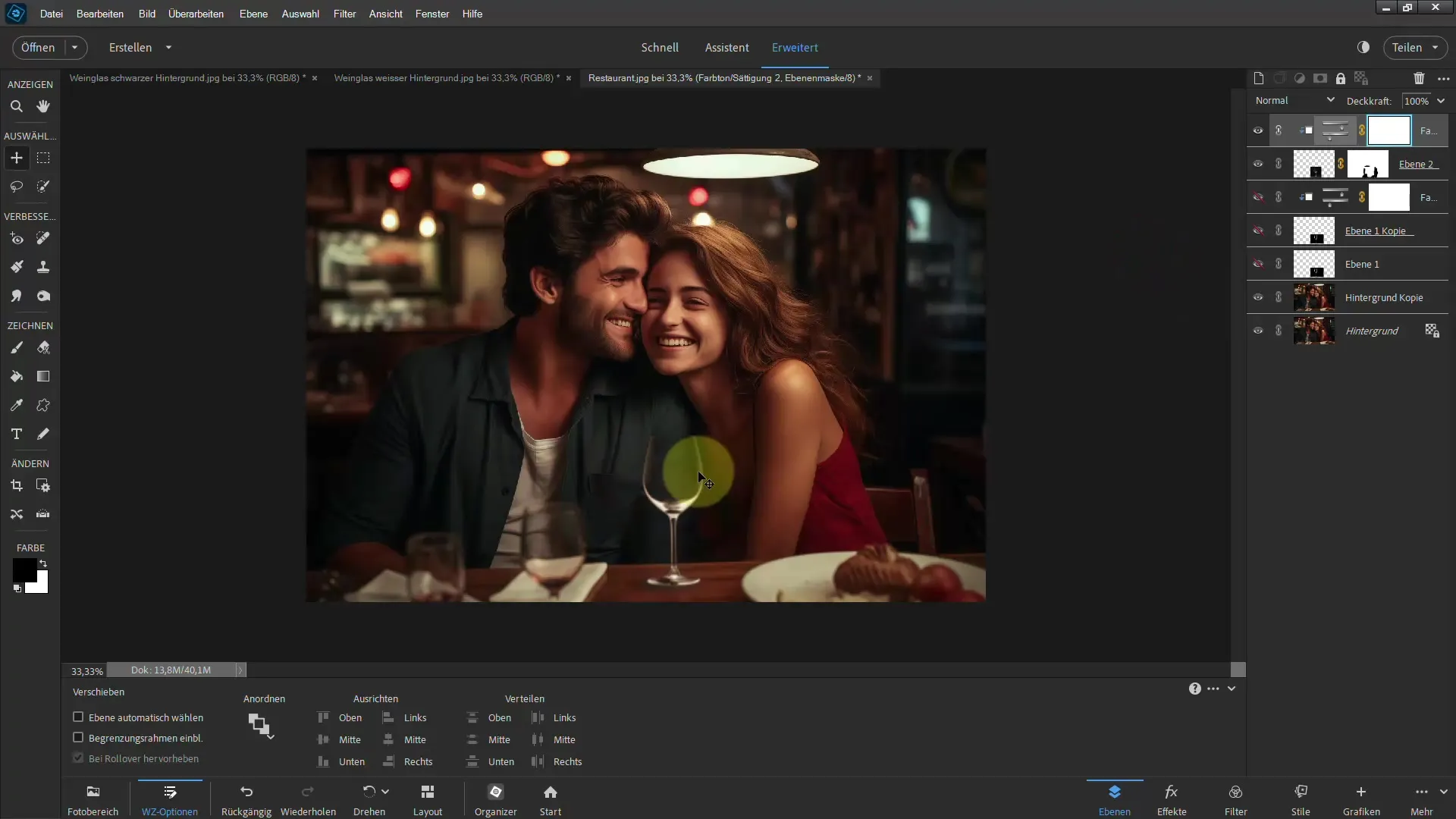
Často kladené otázky
Které nástroje jsou nejlepší k vyjmutí skla?Nástroj pro posouvání, filmové tóny a různé vrstvy úprav jsou velmi užitečné.
Jak mohu rozmazat pozadí, aby sklo vypadalo realističtěji?Můžeš zdvojit pozadí a použít Gaussovský rozmazávač.
Jak mohu změnit barvu skla?Použij úpravu barev/nesycenosti k modifikaci a přizpůsobení barvy skla.
Mohu vyjmutí skla provést i s bílým pozadím?Ano, i s bílým pozadím můžeš díky vyjmutí a odpovídajícím úpravám vrstev dosáhnout přesvědčivých výsledků.
Jak mohu zajistit, že vyjmuté sklo vypadá realisticky?Dbej na přizpůsobení osvětlení a stínů a na rozmazání pozadí.

